投射出清晰生动的画面不仅需要一台性能优良的投影仪,更需要恰当的安装和调整。纽曼投影仪作为性价比高、操作简便的家用或商用投影设备,受到许多用户的青睐。但...
2025-04-01 2 投影仪
在当今的数字化时代,将手机屏幕内容投射到大屏幕上的需求愈发普遍。无论是在商务演示还是家庭娱乐中,手机连接投影仪进行投屏都已成为一项重要的技术需求。本文将为各位提供详细的操作步骤,无论您的设备是Android还是iOS,都能找到适合您的方法。同时,本文将深入探讨连接过程中的注意事项,确保您能够顺利完成投屏操作。
了解必备条件
在开始之前,确保您的手机和投影仪设备都已准备就绪。通常,手机需要支持Miracast、AirPlay或DLNA等无线投屏技术(部分投影仪支持此类功能)。同时,确定手机与投影仪处于同一网络环境下。
检查设备兼容性
并非所有手机和投影仪都能完美对接。查看手机与投影仪的说明书,确认二者是否兼容或支持相匹配的投屏技术。
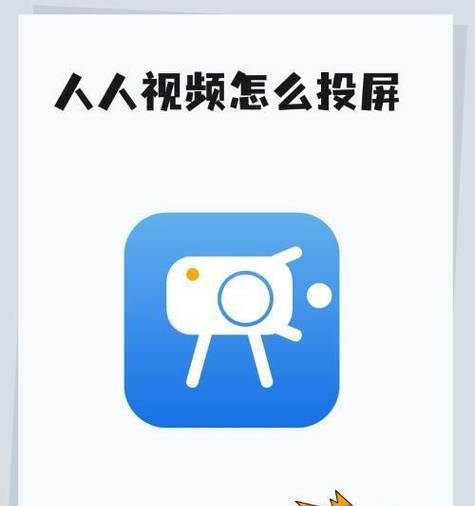
步骤一:连接投影仪电源和显示源
1.打开投影仪,并将投影仪连接到电源插座。
2.根据投影仪的类型(如HDMI、VGA等),设置正确的输入信号源。
步骤二:准备工作在手机上完成
1.确保手机已连接至同一网络(无线局域网)。
2.启用手机的投屏功能。对于Android用户,通常在“设置”->“设备连接”中找到“无线显示”或“投屏”选项;对于iOS用户,控制中心中长按“屏幕镜像”图标以寻找可投屏的设备。
步骤三:开始投屏
1.确认手机和投影仪处于同一Wi-Fi网络下。
2.在手机的投屏设置中选择投影仪设备,点击连接。
3.等待几秒钟,手机屏幕应该会显示在投影仪屏幕上。
步骤四:调整设置以适应需求
1.在手机上对屏幕亮度、音量等进行调整,确保投影效果达到最佳状态。
2.检查投影画面是否与投影仪画面同步,如有必要,进行微调。

问题1:无法找到投影仪设备
解决办法:首先确认手机和投影仪都已打开并处于同一网络;其次重启投影仪与手机,再次尝试连接。
问题2:连接后没有声音
解决办法:检查手机是否保持静音状态,查看“声音”设置,确保手机的音频输出已选择为投影仪。
问题3:投影画面出现延迟
解决办法:尝试降低手机上的屏幕分辨率,或者检查网络状况,更稳定的网络环境可以减少延迟。

确保购买的投影仪支持您手机的主流投屏技术。
为了最佳投屏体验,尽量使用5GHz的WiFi频段,减少干扰与延迟。
考虑入手一款带有无线传输技术的智能投影仪,能提供更加流畅的连接体验。
连接手机至投影仪进行投屏并不复杂,遵循上述步骤,您可以方便快捷地实现手机内容在大屏上的展示。无论是在会议讨论还是家庭观影中,灵活运用这一技巧都能为您带来便捷和高效的体验。如果有任何疑问,可以重新阅读本文,或查找相关设备手册和官方支持,以获得进一步的帮助。
标签: 投影仪
版权声明:本文内容由互联网用户自发贡献,该文观点仅代表作者本人。本站仅提供信息存储空间服务,不拥有所有权,不承担相关法律责任。如发现本站有涉嫌抄袭侵权/违法违规的内容, 请发送邮件至 3561739510@qq.com 举报,一经查实,本站将立刻删除。
相关文章

投射出清晰生动的画面不仅需要一台性能优良的投影仪,更需要恰当的安装和调整。纽曼投影仪作为性价比高、操作简便的家用或商用投影设备,受到许多用户的青睐。但...
2025-04-01 2 投影仪

云台品牌投影仪特点深度解析文章首段在寻求智能、便捷的家庭娱乐体验时,云台品牌投影仪凭借其独特的技术特点,已经成为越来越多用户的首选。本文将深度...
2025-04-01 1 投影仪

投影仪作为现代家庭和专业场所中不可或缺的电子设备,其使用方法和绘画技巧逐渐成为用户关注的焦点。特别是泰坦投影仪,凭借其卓越的性能和高品质的画面,赢得了...
2025-04-01 1 投影仪

投影仪作为一种广泛应用于教育、商业和家庭娱乐的设备,其使用便捷性和投影效果一直是用户关注的焦点。特别是对于那些空间有限或者想要尝试新投影角度的用户来说...
2025-03-31 4 投影仪

开篇核心突出随着科技的发展与生活品质的提升,投影仪已不再局限于商务或教育领域,越来越多的家庭选择在重要节日如跨年时使用投影仪来增添气氛。特别是想要...
2025-03-31 3 投影仪

在当今多媒体教学、商务演示或家庭娱乐中,使用投影仪已成为一种常态。为了更好地与听众互动,增加展示内容的吸引力,投影仪搭配合适的麦克风就显得尤为重要。本...
2025-03-30 3 投影仪